Hoe Hulu-geluid maar geen video te repareren?
Gemengde Berichten / / December 21, 2021
Als je denkt dat een held in de film die wordt vermoord meer pijn doet, geloof me, het overweldigende gevoel wanneer je het geluid kunt horen, maar er is geen video, doet nog meer pijn. Blijkt dat gebruikers hebben geklaagd over Hulu-geluid, maar geen videoprobleem waarbij ze een zwart scherm op de tv zien bij het bekijken van inhoud, hoewel de audio prima blijft. Dit kan op elk apparaat gebeuren, of het nu een tv of laptop is of het scherm van je telefoon.
Als u hetzelfde is overkomen, bestaat er ongetwijfeld een kans dat u in paniek raakt omdat u het misschien verkeerd begrijpt vanwege weergaveproblemen. Dit is echter geen weergaveprobleem (althans in de meeste gevallen), maar er is een probleem aan de kant van je telefoon of Hulu dat een duwtje in de rug vereist. Hier bij GetDroidTips heb ik een lijst verzameld met 10 manieren waarop u problemen met Hulu Sound But No Video kunt oplossen die in uw voordeel zouden moeten werken.
Pagina-inhoud
- Waarom is er geen video maar het enige geluid op Hulu?
-
Hoe Hulu-geluid maar geen videoprobleem op te lossen?
- #1: Controleer op uitval van Hulu-servers
- #2: Controleer op internetverbinding
- #3: Wordt uw apparaat ondersteund op Hulu?
- #4: Probeer opnieuw in te loggen
- #5: Kijk nog een show
- #6: Tweak stream-kwaliteit
- #7: Installeer de app opnieuw
- #8: Cache wissen
- #9: Start het apparaat opnieuw op
- #10: Update Hulu
- Gevolgtrekking
Waarom is er geen video maar het enige geluid op Hulu?
De vraag is: waarom zou het gebeuren? Waarom hoor je geluid op Hulu als de video wordt afgebroken. Blijkbaar zijn er veel redenen waarom het zou gebeuren. Het kan zijn vanwege een kleine softwarefout of serverstoring of er is iets mis met de internetsnelheid, enzovoort. Wat de reden ook zou zijn, als u dit probleem tegenkomt, ben ik er vrij zeker van dat u er geïrriteerd door zult raken.
Als dit het geval is, volgen hier enkele methoden voor probleemoplossing die u kunt gebruiken om het Hulu-geluid op te lossen, maar geen videoprobleem.
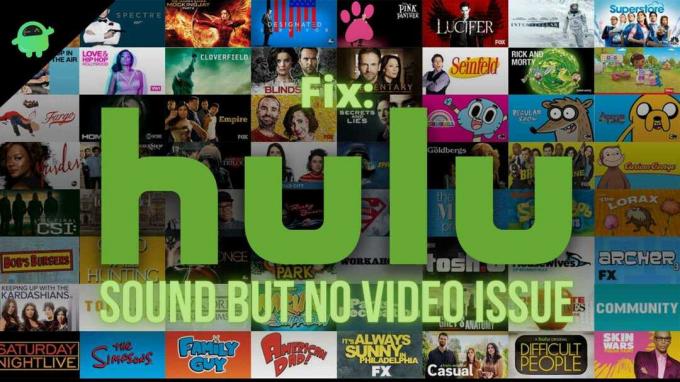
Hoe Hulu-geluid maar geen videoprobleem op te lossen?
Als u worstelt met het genoemde probleem op Hulu, volgen hier enkele mogelijke methoden voor probleemoplossing die u zullen verlossen van de dreigende problemen.
#1: Controleer op uitval van Hulu-servers

Dit is ongetwijfeld het eerste dat u moet doen als er een probleem is met de Hulu-app. Als er bijvoorbeeld een probleem is met video of geluid of andere, ga dan naar Hulu's serverstatus. U kunt ook services van derden bekijken, zoals DownDetector, die uitval bijhoudt. Mogelijk vindt u Hulu hier met een groot aantal rapporten als er meer gebruikers zijn die worden geconfronteerd met geluid maar geen videoprobleem vanwege problemen aan de serverzijde. Dit soort problemen duurt meestal maximaal een paar uur om op te lossen.
#2: Controleer op internetverbinding
Het volgende dat u moet zoeken, is een internetverbinding. Als het traag is of de kracht is slecht of verwend, heb je problemen met het streamen van inhoud. Het spreekt voor zich dat videostreaming uitputtend is, terwijl audiostreaming lichtgewicht is. Dus als dit de reden is, is er Hulu-geluid maar geen videoprobleem.

advertenties
Fast.com, Speedtest en anderen kunnen helpen bij het vinden van de huidige snelheid. Voor een goed streamingseizoen heb je minimaal 8 Mbps nodig. Probeer de netwerksterkte van wifi te verhogen naar het apparaat waarop u Hulu gebruikt. U kunt zelfs tv's/laptops/desktops aansluiten via een Ethernet-kabel voor stabiele internettoegang. Als het niet werkt, controleer dan of er een intermitterend probleem is met de ISP.
- U kunt de router/modem loskoppelen en een tijdje inactief laten.
- Sluit de kabels aan en schakel wifi in en controleer of het internet nu stabiel is of niet.
- Open Hulu en stream een film/tv-programma om te verifiëren.
#3: Wordt uw apparaat ondersteund op Hulu?
Hulu is beschikbaar op zowel web- als app-interfaces, waardoor het meer apparaten heeft waarmee het compatibel is. Als je Hulu voor de eerste keer gebruikt of een ander apparaat probeert en geluid opmerkt maar geen videoprobleem, is de kans groot dat het apparaat incompatibel is. Bekijk de lijst met ondersteunde systemen hier. U kunt ook hulp krijgen van Hulu's Help Center om te zien of Hulu compatibel is of niet.
#4: Probeer opnieuw in te loggen
Het maakt niet uit of u de Hulu-app of -website gebruikt, deze verzamelt gebruikersgegevens en kan beschadigd zijn of een onverwachte fout kan het vermogen van uw apparaat om inhoud op Hulu te streamen, uitschakelen. Blijkt dat uitloggen bij Hulu en opnieuw inloggen op hetzelfde account het probleem kan oplossen. Hier leest u hoe u het kunt doen.
Voor browser
advertenties
- Ga naar Hulu.com.
- Ga naar de profielpictogram bevindt zich in de rechterbovenhoek.
- Gebruik het vervolgkeuzemenu om te zoeken en erop te tikken "Uitloggen".
- Wacht een paar minuten en probeer opnieuw in te loggen.
Voor iOS- en Android-apps
- Open Hulu op je apparaat.
- Ga naar de profielpictogram in de rechterbovenhoek en tik op "Uitloggen".
- Houd een paar seconden ingedrukt voordat u probeert in te loggen.
- Controleer of Hulu goed werkt of niet.
#5: Kijk nog een show
Hulu heeft miljoenen gebruikers en als er een verschrikkelijk grote menigte is die toegang probeert te krijgen tot dezelfde aflevering van hetzelfde tv-programma (bijvoorbeeld The Office US S01E01), neemt de kans dat het systeem crasht toe exponentieel. Misschien kan dit probleem worden gerepliceerd als er een onverwachte fout of bug is die een probleem veroorzaakt tijdens het afspelen. Het kan worden geïsoleerd tot een enkele film of tv-show of zelfs een specifieke aflevering van een tv-show.
Wat u kunt doen, is een andere film / aflevering proberen en controleren of het probleem hetzelfde is of niet. Als dat niet het geval is, ligt het probleem bij de show of film die u eerder probeerde te streamen. Als het probleem hetzelfde blijft, moet u het probleem nog oplossen, dus ga verder met deze handleiding voor probleemoplossing.
#6: Tweak stream-kwaliteit
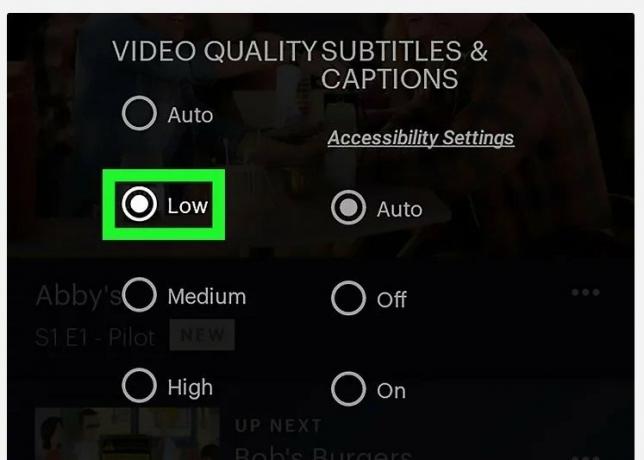
Zoals gezegd heb je minimaal 8 Mbps stabiele internetverbinding nodig om te streamen en als je van HD- en UHD-content houdt, heb je ongetwijfeld meer bandbreedte nodig. Onvoldoende bandbreedte kan het Hulu-geluid activeren, maar geen probleem met het afspelen van video. Blijkt dat het eenvoudigweg wijzigen van de streamkwaliteit het beeld (ook bekend als de video) kan terugbrengen als het probleem op het apparaat onvoldoende bandbreedte is of als het apparaat de genoemde resolutie niet kan afspelen.
- Open eerst Hulu.com op uw apparaat en ga naar het gedeelte Profiel door op het profielpictogram te klikken.
- Navigeren naar Instellingen.
- Overgaan tot Mobiel datagebruik >> Databesparing.
- Dit zou de klus moeten klaren.
#7: Installeer de app opnieuw
- Het volgende dat u kunt doen, is de app verwijderen en opnieuw installeren. Blijkt dat dit elk probleem met de huidige app die je hebt oplost, middelen vrijmaakt en eventuele problemen oplost. Het werkt op elke app, of het nu op iOS en Android of andere platforms is.
- Ga naar Instellingen >> Applicaties beheren.
- Zoek naar Hulu in de lijst en selecteer "Verwijderen".
- Ik zou aanraden om snel opnieuw op te starten voordat je de app opnieuw probeert te installeren.
- Ga naar de betreffende app store en download deze.
- Log in met hetzelfde account dat je hebt en het is klaar.
#8: Cache wissen
Nu kan deze specifieke methode worden uitgevoerd in zowel app- als browserinterfaces. Voor apps moet u de cache en app-gegevens van Hulu wissen, terwijl u voor de browser de cache krijgt die door de browser als geheel wordt verzameld, zodat u alle cache in één keer moet verwijderen. PS er is geen optie om de cache van Hulu in browsers te verwijderen.

Afhankelijk van het apparaat dat u gebruikt, kan de methode verschillen. iOS-apparaten hebben geen optie om de app-cache te wissen, dus u moet deze opnieuw installeren. Voor Android gaat de procedure: Instellingen >> Apps> Hulu >> Opslag >> Gegevens wissen en cache wissen.
Ten slotte moet je in een browser naar Instellingen >> Browsen Browsegegevens en verwijder "Cachebestanden". Het is natuurlijk mogelijk dat de hier gebruikte terminologieën niet de daadwerkelijke zijn, afhankelijk van de browser die u gebruikt.
#9: Start het apparaat opnieuw op
Dit komt niet als een verrassing. Blijkbaar kunt u het apparaat opnieuw opstarten om te proberen tijdelijke problemen met de services op te lossen. Zoals gewoonlijk kan de methode verschillen, afhankelijk van het apparaat dat u gebruikt. Ga voor een tv met Hulu naar het menu met de afstandsbediening >> Instellingen >> Systeem >> Opnieuw opstarten.
#10: Update Hulu
Verouderde Hulu-apps kunnen op veel manieren een probleem vormen en daarom moet u ze altijd up-to-date houden. Hier is hoe.
Voor Android
- Open Google Play Store en ga naar het menu >> Mijn apps en games >> zoek naar Hulu.
- Druk op de "Bijwerken" knop als deze er is.
Voor browser
Als u Hulu in een willekeurige browser gebruikt, moet u naar de Instellingen >> Over en zoek naar een update.
Voor iOS
- Open App Winkel op je iPhone en tik op je profiel icoon.
- Zoek naar Hulu in de lijst en als er een update beschikbaar is, druk dan op de "Bijwerken" knop die het werk zou moeten doen.
Gevolgtrekking
Het Hulu-geluid maar geen videoprobleem is niet zeldzaam, dus er is geen reden om je zorgen te maken. Als je het tegenkomt, gebruik dan gewoon de hierboven genoemde methoden voor probleemoplossing en het probleem zou moeten worden voorkomen. Laat ons weten welke methode de meeste impact op het probleem heeft gehad en welke niet.



